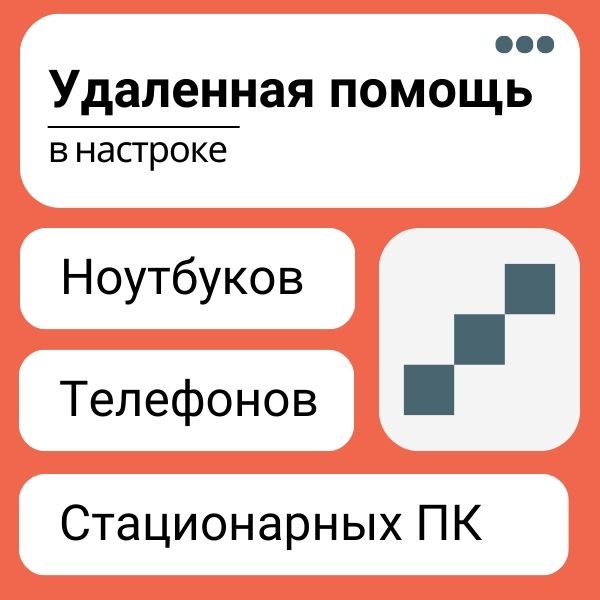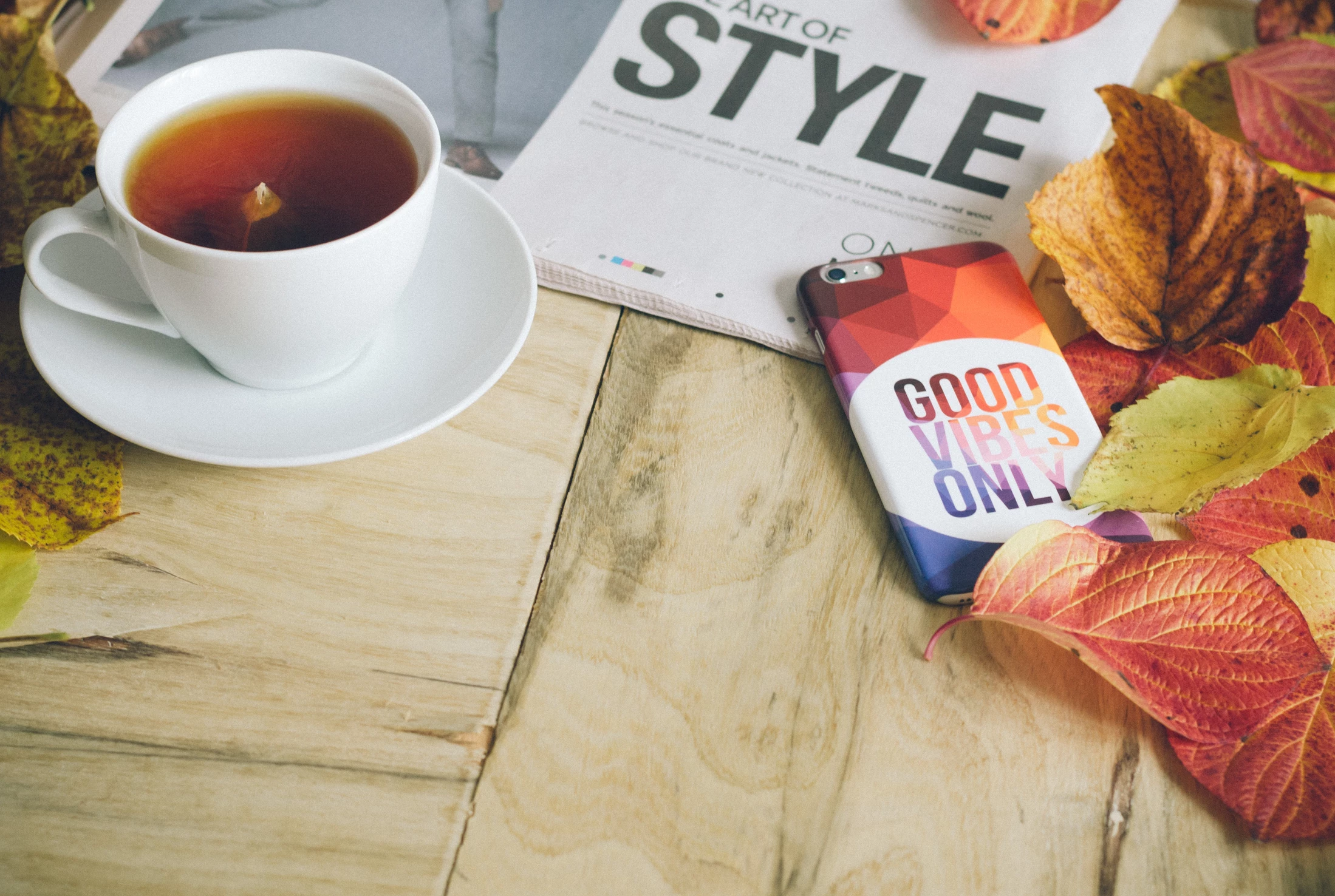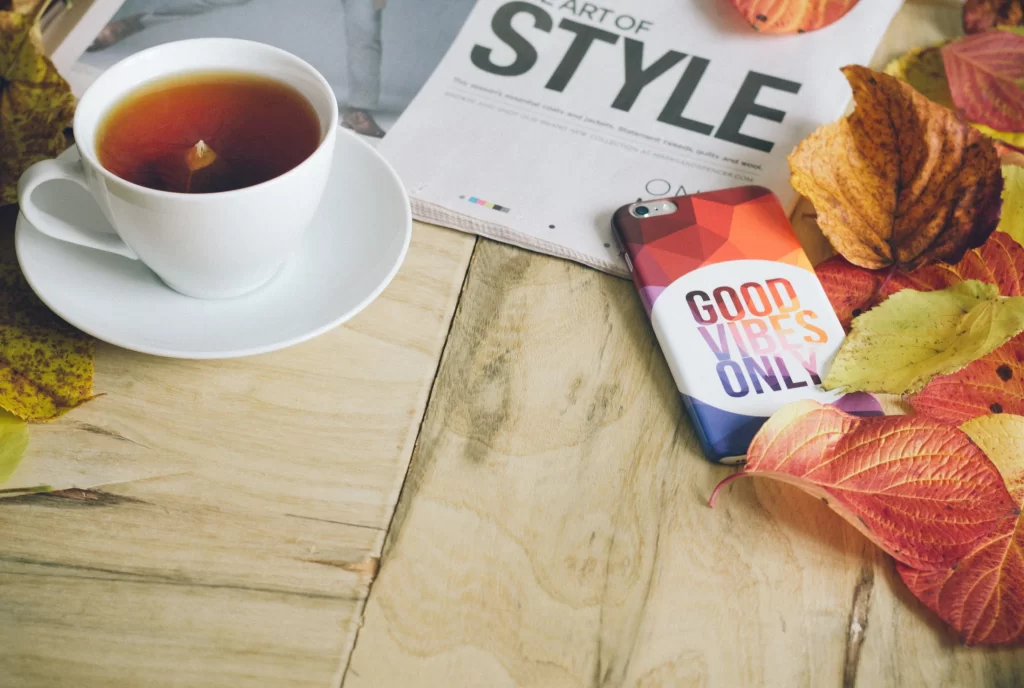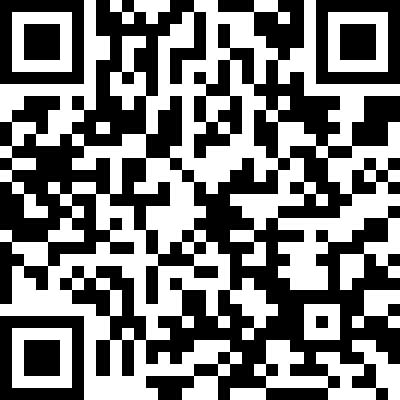Если вы приобрели новую модель iPhone, может столкнуться с тем, что всю информацию, хранящуюся на первом устройстве: фото, видео, контакты — нужно перенести на новое. Это можно сделать через Быстрый старт, iCloud и iTunes. Рассмотрим эти варианты подробнее.
В первую очередь проверьте, подходит ли ваша сим-карта к новому iPhone и создайте резервную копию. Как ее сделать, вы можете прочитать здесь.
Также убедитесь, что iCloud перенесет информацию со всех программ. Для этого зайдите в Настройки > Ваше имя > iCloud и включите программы.
Если у вас есть Apple Watch, разорвите связь между старым устройством и часами.
Первый способ — Быстрое начало. Версия IOS при этом должна быть не ниже 11. Положите устройства рядом и не трогайте, пока не закончится перенос.
Включите Bluetooth и подключитесь к своему iPhone. На купленном устройстве высветится надпись Быстрое начало. Здесь вы можете проверить, что именно этот, ID вы хотите использовать > Продолжить.
Считайте анимацию нового iPhone с помощью камеры старого или настройте вручную.
Введите старый пароль и следуйте указаниям по настройке Touch и Face ID, укажите пароль от Apple ID.
Выберите резервную копию и настройки установки.
Второй способ — с помощью iCloud.
Включите новое устройство и подключитесь к Wi-Fi.
Следуйте инструкциям до тех пор, пока не появится надпись Программы и данные > Восстановить из копии iCloud.
Войдите в облачное хранилище, используя ваш идентификатор и пароль. Далее выберете резервную копию.
Настройте телефон с учетом ваших пожеланий.
Дождитесь, пока загрузка всех данных завершится.
Третий вариант — с помощью iTunes.
Первые шаги, как и предыдущем пункте. Выберете Восстановить из копии iTunes.
Подключите iPhone к iTunes через компьютер, где Вы создавали резервную копию.
После выбора устройства, Восстановите из копии.
Не отключайтесь от вайфая, пока данные не загрузятся.